Cet article explique comment ajouter des langages à votre distribution Linux Debian ou affiliée, ce qui est nécessaire sur des distributions toutes faites comme celle de la Raspberry Pi où il n’y pas de procédure d’installation.
Plusieurs langages peuvent coexister. On parle de "LOCALES" (à rapprocher de "localisation") et elles sont prises en compte pour les messages d’erreur, la prise en charge des accents, et la personnalisation des applications.
Selon la version de Linux installée, et encore plus souvent si vous vous connectez avec un SSH qui envoie la localisation des langues de votre système source qui peut être différente de votre système Linux cible, vous pouvez voir apparaître des messages d’erreur lors de l’utilisation, de l’installation (apt-get sous Debian) ou de la connexion à votre Raspberry Pi.
perl: warning: Setting locale failed.
perl: warning: Please check that your locale settings:
LANGUAGE = (unset),
LC_ALL = (unset),
LC_CTYPE = "fr_FR.UTF-8",
LC_COLLATE = "fr_FR.UTF-8",
LC_MESSAGES = "fr_FR.UTF-8",
LANG = "en_GB.UTF-8"
are supported and installed on your system.
perl: warning: Falling back to the standard locale ("C").
locale: Cannot set LC_CTYPE to default locale: No such file or directory
locale: Cannot set LC_MESSAGES to default locale: No such file or directory
locale: Cannot set LC_ALL to default locale: No such file or directoryLa solution consiste à installer les locales que vous utilisez couramment (français) et à les déclarer.
pi@raspberrypi:~$ unset LANG
pi@raspberrypi:~$ sudo dpkg-reconfigure localesCette dernière commande va ouvrir une interface graphique dans le terminal, avec plusieurs écrans successifs permettant d’ajouter les versions de localisation souhaitées, en l’occurrence le français (fr_FR) en UTF-8 afin de gérer tous les accents.
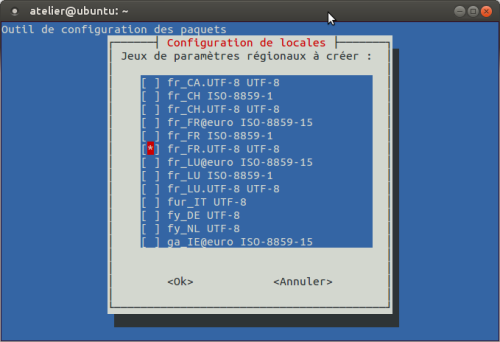

Si vous souhaitez installer plus de langues, il faut les télécharger sur Internet :
pi@raspberrypi:~$ sudo apt-get install locales-allPuis relancer l’étape précédente pour avoir les locales nouvellement disponibles.
Et c’est tout !
C’est également l’occasion de configurer la date et l’heure en fonction du fuseau horaire, l’image Debian par défaut étant configurée pour Londres :
pi@raspberrypi:~$ sudo dpkg-reconfigure tzdata
Current default time zone: 'Europe/Paris'
Local time is now: Sun Aug 5 17:31:49 CEST 2012.
Universal Time is now: Sun Aug 5 15:31:49 UTC 2012.Et de même pour le clavier :
pi@raspberrypi:~$ sudo dpkg-reconfigure keyboard-configuration PoBot
PoBot
 Changer la langue et le clavier sur Raspberry Pi
Changer la langue et le clavier sur Raspberry Pi




Vos commentaires
# Le 18 avril 2015 à 23:24, par Frédéric R En réponse à : Changer la langue et le clavier sur Raspberry Pi
En réponse à : Changer la langue et le clavier sur Raspberry Pi
cool, ça fonctionne toujours je confirme ! Bravo pour le tuto, c’est parfait !! :-))
Répondre à ce message